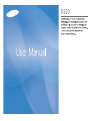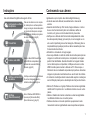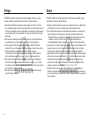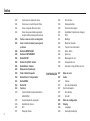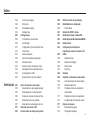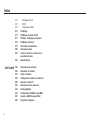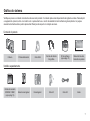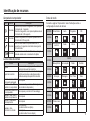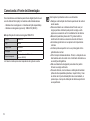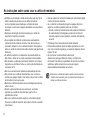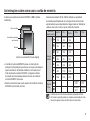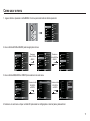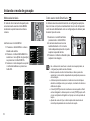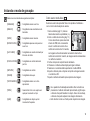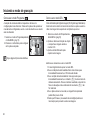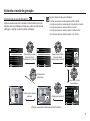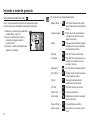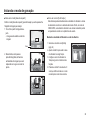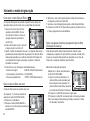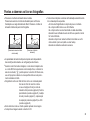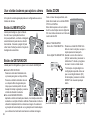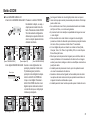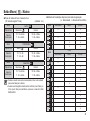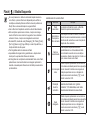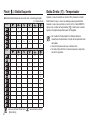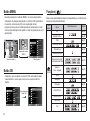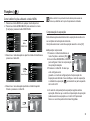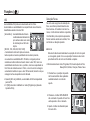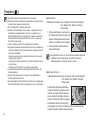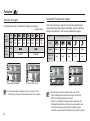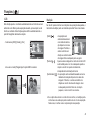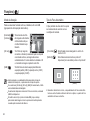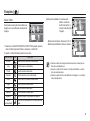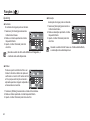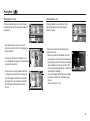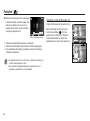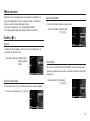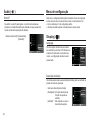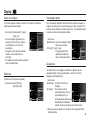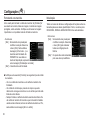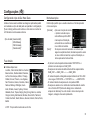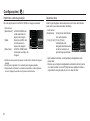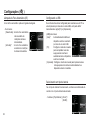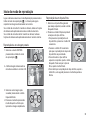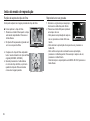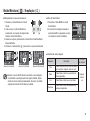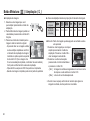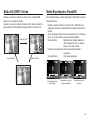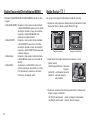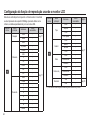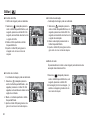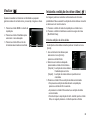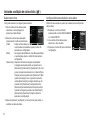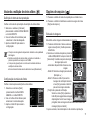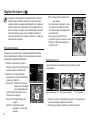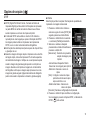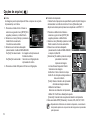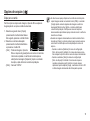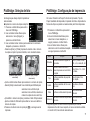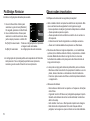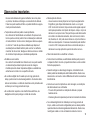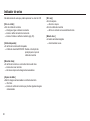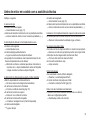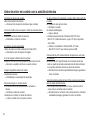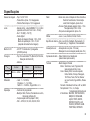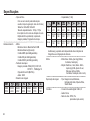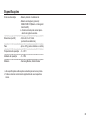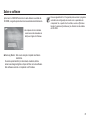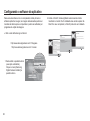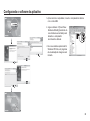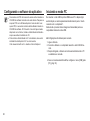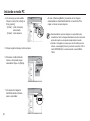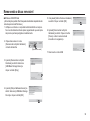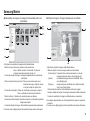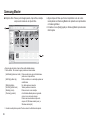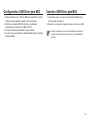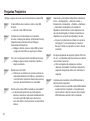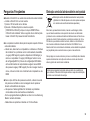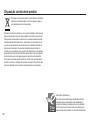1
Confi gurando o software
do aplicativo
Tire um foto
Insira o cabo USB
Verifi que a alimentação
da câmera
Verifi que
[Disco Removível]
Agradecemos por comprar uma câmera digital Samsung.
Antes de usar esta câmera, leia atentamente o manual do
usuário.
Quando solicitar Serviço Pós-Venda, traga a câmera e o motivo
de seu mau funcionamento (tais como baterias, cartão de
memória, etc.) para o centro de atendimento pós-venda.
Verifi que se a câmera está funcionando adequadamente antes
de usá-la quando planeja (por exemplo, em uma viagem ou em
um evento importante) para evitar decepção. A Samsung não se
responsabiliza por qualquer perda ou danos causados pelo mau
funcionamento da câmera.
Mantenha o manual em um lugar seguro.
Caso seja utilizado um leitor de cartão de memória para copiar as
imagens no cartão de memória para o computador, as imagens
podem fi car danifi cadas. Quando transferir as imagens tiradas
com a câmera para o computador, certifi que-se de usar o cabo
USB fornecido para conectar a câmera ao PC. Observe que o
fabricante não é considerado responsável por perda ou dano das
imagens na placa de memória devido ao uso do leitor de cartões.
O conteúdo e ilustrações deste manual estão sujeitos a mudanças
sem notifi cação prévia para a atualização das funções da câmera.
Ä
Microsoft, Windows e o logotipo Windows são marcas registradas
da Microsoft Corporation Inc. nos Estados Unidos e/ou em outros
países.
Ä
Adobe e Reader são marcas comerciais ou marcas registradas
nos Estados Unidos e/ou em outros países.
Ä
Todas as marcas e nomes de produtos que aparecem neste
manual são marcas registradas de suas respectivas empresas.
Conhecendo sua câmeraInstruções
Use esta câmera fotográfi ca da seguinte forma:
Para usar esta câmera com um computa-
dor, instale primeiro o software aplicativo.
A seguir, as imagens armazenadas podem
ser movidas da câmera para o computa-
dor e podem ser editadas por programas
de edição de imagens. (pág.88)
Tire uma foto. (pág.18)
Insira o cabo USB fornecido na
porta USB do computador e no
terminal de conexão USB da
câmera. (pág.90)
Verifi que a alimentação da câmera.
Se estiver desligada, aperte o
botão da câmera para ligá-la.
Abra o Windows EXPLORER e
procure por [Removable Disk]
(Disco Removível). (pág.91)

2
Perigo Aviso
“PERIGO” indica a iminência de uma situação de risco, se não
houver cuidado, pode resultar em morte ou sérios danos.
Não tente modifi car esta câmera de qualquer forma. Se você fi zer
isso, poderá resultar em lesão, choque elétrico ou sérios danos à sua
câmera. A inspeção interna, manutenção e consertos somente devem
ser efetuados pelo seu revendedor ou centro de Assistência Técnica
Samsung.
Não use este produto em local fechado próximo de gases fl amáveis
ou explosivos, pois isto poderia aumentar o risco de explosão.
Caso qualquer forma de líquido ou um objeto estranho entrar na
câmera, não a use. Desligue a câmera e, depois, desconecte a fonte
de alimentação. É necessário entrar em contato com seu
fornecedor ou Centro de Assistência da Samsung. Não continue a
usar a câmera, pois poderá causar incêndio ou choque elétrico.
Não insira ou derrube objetos estranhos metálicos ou infl amáveis
dentro de sua câmera através dos pontos de acesso, p.ex. a fenda
do cartão de memória e o compartimento da bateria. Isto pode causar
um incêndio ou choque elétrico.
Não opere esta câmera com as mãos úmidas. Isto pode ocasionar
risco de choque elétrico.
“AVISO” indica riscos em potencial, se não houver cuidado, pode
resultar em morte ou sérios danos.
Não use o fl ash próximo de pessoas ou animais. Colocar o fl ash muito
próximo dos olhos de seu objeto pode causar danos à vista.
Por questões de segurança, mantenha este produto e os acessórios
fora do alcance de crianças ou animais para evitar acidentes. Ex.:
- Engolir baterias ou pequenos acessórios da câmera. Se ocorrer um
acidente, entre em contato com um médico imediatamente.
- Há possibilidade de dano causado pelas partes móveis da câmera.
As baterias e a câmera podem esquentar com o uso prolongado e isto
poderá causar o mau funcionamento da câmera. Se isto acontecer,
permita que a câmera descanse por alguns minutos para esfriar.
Não deixe esta câmera em locais sujeitos a temperaturas extremamente
altas, tais como veículos fechados, com luz solar direta ou outros locais
de extrema variação de temperaturas. A exposição a temperaturas
extremas pode afetar de forma adversa os componentes internos da
câmera e provocar um incêndio.
Quando estiver em uso, não cubra a câmera ou o carregador de
bateria. Isto pode causar aquecimento e distorcer o corpo da câmera
ou causar incêndio. Use sempre a câmera e seus acessórios em área
bem ventilada.

3
Cuidado
“CUIDADO” indica uma situação de risco em potencial, se não houver
cuidado, pode resultar em danos leves ou moderados.
Baterias com vazamento, superaquecidas ou estouradas podem
causar incêndios ou lesões.
- Utilize baterias com a especifi cação correta para a câmera.
- Não provoque curto-circuito, aqueça ou jogue baterias no fogo.
- Não insira as baterias com as polaridades invertidas.
Remova as baterias caso não pretenda usar a câmera por um longo
período de tempo. Caso contrário, as baterias podem vazar eletrólito
corrosivo e danifi car permanentemente os componentes da câmera.
Não dispare o fl ash enquanto este estiver em contacto com as mãos
ou objetos. Não toque no fl ash depois de usá-lo continuamente.
Poderá causar queimaduras.
Não mova a câmera enquanto estiver ligada se estiver usando o
adaptador CA. Após o uso, desligue sempre a câmera antes de
remover o cabo da tomada da parede. Depois se certifi que de que
quaisquer cabos ou fi os dos conectores estejam desligados antes de
mover a câmera. Deixar de faze-lo pode danifi car os cabos ou o fi o e
causar incêndios ou choques elétricos.
Cuidado para não tocar nas lentes ou na tampa das lentes para evitar tomar uma
foto borrada e possivelmente causar o funcionamento impróprio da câmera.
Evite obstruir a lente ou o fl ash quando capturar uma imagem.
Ao usar esta câmera sob baixas temperaturas, poderá ocorrer o
seguinte. Isso não representa funcionamento impróprio da câmera e
normalmente não ocorre à temperatura normal.
- Demora mais tempo para ligar o monitor LCD e a cor pode diferir do
objeto.
- Ao mudar a composição, irá surgir uma imagem no monitor LCD.
Cartões de crédito podem ser desmagnetizados se deixados perto da
câmera. Evite deixar cartões com magnéticos perto da câmera.
Após ligar a câmera, verifi que se o tipo de bateria e o ajuste de
confi guração da câmera no menu [Confi gurações] > [Tipo Bateria] (pág. 54)
são os mesmos ou não.
Índice
PRONTO
GRAVAÇÃO
007 Gráfi co do sistema
007 Conteúdo do pacote
007 Vendido separadamente
008 Identifi cação de recursos
008 Frente e parte superior
009 Parte posterior
010 Parte inferior
010 5 Botão de função
011 Lâmpada do temporizador
011 Luz de status da câmera
011 Ícone de modo
012
Conectando à Fonte de Alimentação
013 Inserir o cartão de memória
014 As instruções sobre como usar o
cartão de memória
016 Indicador do monitor LCD
017 Como usar o menu
018 Iniciando o modo de gravação
018 Modos selecionáveis
018 Como usar o modo Smart Auto
019 Como usar o modo Auto
020 Como usar o modo Programa
020 Como usar o modo DIS
021 Uso do modo de guia de fi lmagem

4
022 Como usar os modos de Cena
024 Como usar o modo Clipe de Filme
024 Grave o clipe de fi lme sem som
024
Fazer uma pausa durante a gravação
do clipe de fi lme (Gravação Sucessiva)
025
Pontos a observar ao tirar as fotografi as
026 Usar o botão da câmera para ajustar
a câmera
026 Botão ALIMENTAÇÃO
026 Botão do OBTURADOR
026 Botão ZOOM
028 Botão Info (DISP) / Acima
028 Botão Macro / Abaixo
030 Bloqueio de focalização
030 Flash / Botão Esquerdo
032 Botão Direito / Temporizador
034 Botão MENU
034 Botão OK
034 Funções
035 Como habilitar funções utilizando o
botão MENU
035 Compensação de exposição
036 Equilíbrio de branco
037 ISO
037 Detecção Faces
Índice
039 Tom da face
039 Retoque da face
040 Tamanho da imagem
040
Qualidade/ Freqüência de imagem
041
ACB
041 Medição
042 Modo de direcção
042 Tipo de Foco Automático
043 Selec. Estilo
044 Ajust.img
045 Mensagem de voz
045 Gravação de voz
046
Gravando o clipe de fi lme sem voz
047 Menu de som
047 Áudio
047 Volume
047 Som de inicialização
047 Som do obturador
047 Som de Bip
048 Som AF
048 Menu de confi guração
048 Display
048 Language
048 Descrição da função
CONFIGURAÇÃO

5
049 Iniciar uma imagem
049 Brilho tela
049 Visualização rápida
049 Desligar tela
050 Confi gurações
050 Formatando uma memória
050 Inicialização
051
Confi gurando o tipo de Dia/ Hora/ Data
051
Fuso horário
051 Nome de arquivo
052 Imprimindo a data de gravação
052 Desactivar Auto
053 Selecionar tipo de saída de vídeo
054 Lâmpada de Foco Automático (AF)
054 Confi gurando o USB
054 Selecionando um tipo de bateria
055 Início do modo de reprodução
055
Reprodução de uma imagem parada
055 Reprodução de um clipe de fi lme
056 Função de captura do clipe de fi lme
056 Reproduzir uma voz gravada
057 Reproduzir uma mensagem de voz
057 Indicador do monitor LCD
058
Uso dos botões da câmera para ajustá-la
REPRODUÇÃO
058 Botão de modo de reprodução
058 Botão Miniatura / Ampliação
058 Smart Álbum
061 Botão Info (DISP) / Acima
061 Botão Reprodução e Pausa/OK
062
Botão Esquerda/Direita/Abaixo/MENU
062 Botão Excluir
063 Confi guração da função de
reprodução usando o monitor LCD
065 Editar
065 Redimensionar
066
Girando uma imagem
066 Selec. Estilo
067 Ajust.img
069 Visulizar
069 Iniciando a exibição de vários slides
069 Início da exibição de vários slides
070 Selecionando fotos
070 Confi gure efeitos da exibição de
vários slides
071
Defi nição do intervalo de reprodução
071 Confi guração da música de fundo
071 Opções de arquivo
071 Exclusão de imagens
072 Protegendo Imagens
Índice

6
072 Mensagem de voz
073 DPOF
075 Cópia para o cartão
076 PictBridge
077 PictBridge : Seleção de foto
077
PictBridge : Confi guração de impressão
078 PictBridge : Reiniciar
078 Observações importantes
080 Indicador de aviso
081 Antes de entrar em contato com a
assistência técnica
083 Especifi cações
086 Observações de software
086 Requisitos do sistema
087 Sobre o software
088
Confi gurando o software do aplicativo
090 Iniciando o modo PC
093 Remoção do disco removível
094 Samsung Master
097
Confi gurando o USB Driver para MAC
097 Usando o USB Driver para MAC
098 Perguntas Freqüentes
SOFTWARE
Índice

7
Gráfi co do sistema
Verifi que se possui o conteúdo correto antes de usar este produto. O conteúdo pode variar dependendo da região de vendas. Para adquirir
o equipamento opcional, entre em contato com o representante ou o centro de assistência técnica Samsung mais próximo. As peças e
acessórios ilustrados abaixo podem apresentar diferenças de aspecto em relação aos reais.
Conteúdo do pacote
Câmera Pilhas alcalinas AA Cabo USB
Correia da câmera
fotográfi ca
CD de software
(veja a pág. 87)
Manual do Usuário,
Garantia do produto
Vendido separadamente
Cartão de memória
SD/SDHC / MMC
(veja a pág. 15)
Bateria recarregável Recarregador Cabo AV Cabo CA Bolsa

8
Identifi cação de recursos
Frente e parte superior
Botão do obturador
Lente / Cobertura da lente
Flash
Botão POWER
Alto-falante
Lâmpada do Temporizador
/ Lâmp. af
Microfone
Terminal de AV / USB

9
Identifi cação de recursos
Parte posterior
Botão de 5 funções
Botão de modo de reprodução
Botão MENU
Monitor LCD
Luz de status da câmera
Botão Fn / Apagar
Botão de zoom Tele(T) (Zoom digital)
Botão de zoom Wide(W) (Miniatura)
Presilha para cordão

10
Parte inferior
Identifi cação de recursos
Ä
Para abrir a tampa do compartimento da bateria, deslize-a na
direção mostrada anteriormente.
Botão Info / Acima
Flash /
Botão Esquerdo
Temporizador/
botão Direito
Macro/ botão Abaixo
Botão OK
Botão Reprodução e
Pausa
Soquete do tripé
Tampa do compartimento de bateria
Entrada do cartão de memória
Compartimento da bateria
5 Botão de função

11
Ícone de modo
Consulte a página 18 para obter mais informações sobre a
confi guração do modo de câmera.
Lâmpada do temporizador
Ícone Status Descrição
Piscando
- Durante os primeiros 8 segundos, a luz pisca em
intervalos de 1 segundo
- Durante 2 segundos, a luz pisca rapidamente em
intervalos de 0,25 segundo.
Piscando
Durante 2 segundos, a luz pisca rapidamente em
intervalos de 0,25 segundo.
Piscando
Uma foto será tirada em aproximadamente 10
segundos, e 2 segundos mais tarde uma segunda
foto será tirada.
Piscando
Após pressionar o botão do Obturador, a imagem é
tirada de acordo com o movimento do objeto.
Luz de status da câmera
Status Descrição
Ligada
A luz acende e apaga quando a câmera
está pronta para tirar uma foto
Após tirar uma foto
A luz pisca enquanto os dados da imagem
estão sendo salvos e desliga quando a
câmera está pronta para tirar uma foto.
Quando a bateria do fl ash
está sendo carregada
A luz pisca
Quando o cabo USB é
inserido no computador
A luz acende (o monitor LCD desliga depois
de inicializar o dispositivo)
Transmitindo dados com
um computador
A luz pisca (o monitor LCD se desliga)
Quando o cabo USB é
inserido na impressora
A luz pisca
Quando a impressora
está imprimindo
A luz pisca
Quando o foco
automático é ativado
A luz acende
(a câmera foca no objeto)
A luz pisca
(a câmera não foca no objeto)
Identifi cação de recursos
MODO Smart Auto Auto
Programa
DIS
ÍCONE
MODO
Guia de Ajuda
de Foto
Cena Filme
-
ÍCONE
MODO
CENA
Beauty Shot
Guia de enquadr.
Noite
Retrato
ÍCONE
MODO Crianças Paisagem 1Er. Plano Texto
ÍCONE
MODO
Por Sol Nascer sol
Luz Fundo Fogo Artifi cio
ÍCONE
MODO
Praia e neve
--
-
ÍCONE

12
Conectando à Fonte de Alimentação
Modelo SNB-2512
Tipo Ni-MH
Capacidade
25
00mAh
Voltagem 1.2V x 2
Tempo de carregamento
Aproximadamente 300 minutos
(uso de SBC-N2)
Ä
A bateria incluída pode variar dependendo da região de vendas.
Especifi cação da bateria recarregável SNB-2512
Recomendamos usar baterias para câmera digital (dentro de um
ano da data de fabricação). As baterias estão listadas abaixo.
- Baterias não recarregáveis : 2 alcalinas AA (alta capacidade)
- Baterias recarregáveis (opcional) : SNB-2512 (Ni-MH)
Informações importantes sobre o uso da bateria
Desligue a alimentação da câmera quando ela não estiver
sendo usada.
Remova a bateria se a câmera estiver fora de uso por
longos períodos. A bateria pode perder a carga e está
propensa a vazamento se for mantida dentro da câmera.
Baixas temperaturas (abaixo de 0°C) podem afetar o
rendimento da bateria e ocasionar uma vida útil menor.
As baterias geralmente se recuperam em temperaturas
normais.
A câmera pode esquentar com o uso prolongado. Isto é
perfeitamente normal.
É fácil comprar baterias alcalinas. Porém, a duração de uso
das baterias varia de acordo com o fabricante da bateria ou
as condições fotográfi cas.
Não use baterias de manganês pois estas não podem
fornecer a energia sufi ciente.
Para esta câmara, recomenda-se a utilização de baterias/
pilhas de alta capacidade (alcalinas, níquel hídrico). Caso
se utilize outro tipo de bateria/pilha não-recomendado, é
possível que o tempo de utilização da câmara seja inferior
ao especifi cado.

13
Conectando à Fonte de Alimentação
Há 4 indicadores para a condição da bateria que são exibidos no
monitor LCD.
Indicador de
bateria
Status da
bateria
As bat-
erias estão
completamente
carregadas
Baixa capacid-
ade da bateria
(prepare o car-
regamento ou
nova bateria)
Baixa capacid-
ade da bateria
(prepare o car-
regamento ou
nova bateria)
Bateria vazia.
(Carregue ou
use bateria
reserva)
Ä
Ao usar a câmera e a bateria em um local que é excessivamente
frio ou quente o status da bateria no LCD pode ser diferente do
status atual da bateria.
Insira a bateria conforme mostrado
- Se a câmera não ligar após
colocar a bateria, verifi que se
foi inserida na polaridade
correta (+/-).
- Quando a câmara da bateria
estiver aberta, não pressione
a tampa com força. Isto pode
causar danos à tampa do
compartimento de bateria.
Inserir o cartão de memória
Insira o cartão de memória conforme mostrado.
- Desligue a câmera antes de
inserir o cartão de memória.
- Posicione a parte da frente do
cartão de memória virada para
a frente da câmera (lente) e os
pinos do cartão em direção à
parte traseira da câmera
(monitor LCD).
- Não insira o cartão de memória
na posição incorreta. Se assim
o fi zer, poderá danifi car a fenda
do cartão de memória.

14
As instruções sobre como usar o cartão de memória
Não use a placa de memória formatada por outra câmera digital
ou leitor de placa de memória.
Se o cartão de memória estiver sujeito a qualquer dos itens
seguintes, os dados gravados podem se corromper:
- Quando o cartão de memória estiver sendo usado incorretamente.
- Se a alimentação for desligada ou a placa de memória for
removida enquanto estiver gravando, excluindo (formatando)
ou lendo.
A Samsung não é responsável pela perda de dados.
Recomenda-se efetuar cópias de dados importantes em outro
meio como cópia de segurança, por exemplo :disquetes, discos
rígidos, CD, etc.
Se não houver memória sufi ciente disponível :
Aparecerá a mensagem [Memória cheia] e a câmera não
funcionará. Para otimizar a quantidade de memória na câmera,
substitua o cartão de memória ou exclua as imagens
desnecessárias armazenadas na memória.
Não remova o cartão de memória quando a luz de status da
câmera estiver piscando, pois isto poderá causar danos aos
dados no cartão de memória.
Certifi que-se de formatar o cartão de memória (veja pág. 50) se
estiver usando pela primeira vez um cartão de memória
recém-comprado, possuir dados que a câmera não pode
reconhecer, ou se houver imagens capturadas com uma câmera
diferente.
Desligue a alimentação da câmera sempre que o cartão de
memória for inserido ou removido.
O uso repetido do cartão de memória reduz eventualmente
o desempenho do cartão de memória. Caso isto aconteça, é
necessário comprar um novo cartão de memória. O desgaste e
danos no cartão de memória não estão cobertos pela garantia da
Samsung.
O cartão de memória é um dispositivo de precisão eletrônica.
Não dobre-o, deixe cair ou sujeite a qualquer impacto pesado.
Não armazene o cartão de memória em ambiente com campos
magnéticos ou eletrônicos fortes, ex. próximo de alto-falantes ou
receptores de TV.
Não use ou armazene em ambiente de temperatura extrema.
Não permita que o cartão de memória fi que sujo ou entre em
contato com qualquer líquido. Caso isto aconteça, limpe o cartão
de memória com um pano suave.
Mantenha o cartão de memória na sua embalagem quando não
estiver em uso.
Durante e após períodos de usos extensivos, você pode
perceber que o cartão de memória fi que quente. Isto é
perfeitamente normal.
Não use o cartão de memória usado em outra câmera digital.
Para usar o cartão de memória nesta câmera, formate-o usando
esta câmera.

15
As instruções sobre como usar o cartão de memória
A câmera usa cartões de memória SD/SDHC e MMC (cartões
multimídia).
O cartão de memória SD/SDHC possui um interruptor de
proteção contra gravação que evita que os arquivos de imagens
sejam excluídos ou formatados. Deslizar o interruptor para o
fundo da placa de memória SD/SDHC, protegerá os dados.
A proteção será cancelada ao deslizar a chave do cartão de
memória SD/SDHC para cima.
Deslize o interruptor para a parte superior do cartão de memória
SD/SDHC antes de tirar uma foto.
Quando uma memória SD de 1GB for utilizada, a capacidade
de tomada especifi cada será como a seguir. Estes números são
aproximados já que a capacidade de imagem pode ser afetada por
variáveis, tais como o tema e tipo de cartão de memória.
Tamanho da
imagem gravada
Super fi no
Fino
Normal
30 fps 15 fps
Imagem
parada
Aproximadamente
218
Aproximadamente
303
Aproximadamente
506
--
Aproximadamente
240
Aproximadamente
340
Aproximadamente
548
--
Aproximadamente
281
Aproximadamente
394
Aproximadamente
616
--
Aproximadamente
290
Aproximadamente
411
Aproximadamente
657
--
Aproximadamente
365
Aproximadamente
506
Aproximadamente
822
--
Aproximadamente
850
Aproximadamente
1120
Aproximadamente
1263
--
Aproximadamente
1892
Aproximadamente
2185
Aproximadamente
2397
--
Clipe de
fi lme
---
Aproximadamente
13'42"
Aproximadamente
27'04"
---
Aproximadamente
34'17"
Aproximadamente
59'24"
Pinos do cartão
Interruptor de proteção
contra escrita
Etiqueta
[Cartão de memória SD (Proteção Digital)]
O botão de zoom não funciona durante a gravação do fi lme.
Os tempos de gravação podem ser mudados pela operação do zoom.
Você pode gravar vídeos de até 4 GB ou 2 horas cada.

16
O monitor LCD exibe informações sobre as funções da tomada e
seleções.
Indicador do monitor LCD
N°. Descrição Ícones Página
1 Modo de gravação
pág.18
2
Barra de zoom Óptico /
Digital / taxa de zoom Digital
pág.26
3 Mensagem de voz pág.45
4
Número de fotos
disponíveis remanescentes
00001
pág.15
Tempo remanescente
00:00:00
N°. Descrição Ícones Página
5
Ícone do cartão de memória /
ícone da memória interna
-
6 Bateria
pág.13
7Flash
pág.30
8 Temporizador
pág.32
9 Macro
pág.28
10 Selec. Estilo
pág.43
11 Detecção Faces
pág.37
12 Tom da face pág.39
13
Ajust.img / Sem som /
Retoque da face
pág.44/
46/39
14 Data / Hora 2009/08/01 01:00 PM pág.51
15
Aviso de movimento da câmera
pág.25
16
Quadro de foco automático
pág.42
17 Modo de acionamento
pág.42
18 Medição
pág.41
19
Qualidade da imagem/
Taxa de enquadramento
pág.40
20 Tamanho da imagem
pág.40
21 ISO
pág.37
22
Equilíbrio de branco
pág.36
23
Compensação da exposição
pág.35
[Imagem e Status completo]

17
Como usar o menu
1.
Ligue a câmera e pressione o botão MENU. Um menu para cada modo de câmera aparecerá.
2. Use os botões ACIMA e ABAIXO para navegar pelos menus.
3. Use os botões ESQUERDA e DIREITA para selecionar um sub-menu.
4. Selecione um sub-menu e clique no botão OK para salvar as confi gurações e retornar para a janela anterior.
Pressione o botão
ESQUERDA
ouDIREITA.
Pressione o botão
ESQUERDA
ouDIREITA.
Voltar Definir
Som in. :
Desactivado
Som obt. :1
Som bip :1
Som AF :Activado
Volume :Meio
Desactivado
Baixo
Meio
Alto
Modo de gravação
Som in.
Som obt.
Som bip
Som AF
Volume
Funções
Áudio
Display
Configurações
Som in. :
Desactivado
Som obt. :1
Som bip :1
Som AF :Activado
Volume :Meio
Sair Voltar
Sair Alterar
Modo de gravação
Programa
DIS
Guia de Ajuda de Foto
Cena
Filme
Auto
Funções
Áudio
Display
Configurações
Sair Alterar
Smart Auto
Pressione o
botão ACIMAou
ABAIXO.
Pressione o
botão ACIMAou
ABAIXO.
Modo de gravação
Som in.
Som obt.
Som bip
Som AF
Volume
Funções
Áudio
Display
Configurações
Modo de gravação
Dimensões da foto
Qualid.
Área de foco
Selec. Estilo
Voz
Detecção Faces
Funções
Áudio
Display
Configurações
Sair Alterar
Sair Alterar
Modo de gravação
Programa
DIS
Guia de Ajuda de Foto
Cena
Filme
Auto
Funções
Áudio
Display
Configurações
Sair Alterar
Smart Auto

18
Iniciando o modo de gravação
Como usar o modo Smart Auto ( )
1. Selecione o modo Smart Auto
pressionando o botão MENU.
2. A camera seleciona uma cena
automaticamente. Um ícone de
modo adequado aparecerá na parte
superior esquerda da tela.
3. Pressione o botão do obturador para
capturar uma imagem.
A câmera seleciona automaticamente as confi gurações apropria-
das com base no tipo de cena detectado. Isto é muito útil quando
você não esta familiarizado com as confi gurações da câmera para
diversos tipos de cenas.
Se a câmera não reconhecer o modo de cena apropriado, as
confi gurações padrão serão utilizadas.
Mesmo quando uma face for detectada, a câmera pode não
selecionar o modo retrato, dependendo da posição da pessoa ou
da iluminação.
A câmera pode não selecionar o modo de cena correto depen-
dendo de condições como, por exemplo, movimento da câmera e
distância do objeto.
O modo [NOITE] somente reconhece as cenas quando o fl ash
estiver desligado. A câmera opera no modo [TRIPÉ] após verifi -
car as condições de fotografi a no tripé por um certo período de
tempo.
Apesar de usar um tripe, a câmera pode não selecionar um
modo tripé dependendo do movimento do sujeito.
Modos selecionáveis
O modo de funcionamento desejado pode
ser selecionado usando o botão MENU
localizado na parte traseira da câmera.
camera.
Como usar o botão MENU
1. Pressione o botão MENU e o menu
lateral será exibido.
2.
Pressione o botão ACIMA/ABAIXO e
selecione o menu [Modo de gravação]
ao pressionar o botão DIREITA.
3.
Selecione o modo desejado ao apertar
o botão Acima/Abaixo e pressione o
botão OK.
Modo de gravação
Programa
DIS
Guia de Ajuda de Foto
Cena
Filme
Auto
Funções
Áudio
Display
Configurações
Sair Alterar
Smart Auto
Sair Voltar
Sair Voltar
Sair Voltar
Modo de gravação
Programa
DIS
Guia de Ajuda de Foto
Cena
Filme
Auto
Funções
Áudio
Display
Configurações
Sair Alterar
Smart Auto
Programa
DIS
Guia de Ajuda de Foto
Cena
Filme
Auto
Smart Auto
Programa
DIS
Guia de Ajuda de Foto
Cena
Filme
Auto
Smart Auto
Programa
DIS
Guia de Ajuda de Foto
Cena
Filme
Auto
Smart Auto

19
Como usar o modo Auto ( )
Se o quadro de focalização automática fi car vermelho ao
pressionar o botão do obturador pela metade, signifi ca que
a câmera não pode focalizar no objeto. Caso isto aconteça,
a câmera não pode capturar uma imagem claramente.
Evite obstruir a lente ou o fl ash quando capturar uma imagem.
1. Insira as baterias (pág. 13). Insira as
baterias observando as polaridades (+/-).
2.
Insira o cartão de memória (pág. 13)
Como esta câmera possui memória
interna de 7MB, não é necessário
inserir o cartão de memória. Se o
cartão de memória não for inserido,
as imagens serão armazenadas na memória interna. Se o
cartão de memória for inserido, as imagens serão armazenadas
no cartão de memória.
3. Feche a tampa do compartimento da bateria.
4. Pressione o botão de alimentação para ligar a câmera.
5. Selecione o modo Automático apertando o botão MENU.
6. Aponte a câmera para o objetoe componha a imagem usando
o monitor de LCD.
7. Aperte o botão do obturador para capturar uma imagem.
Selecione este modo para tirar fotos com rapidez e facilidade e
com o mínimo de interação do usuário.
Iniciando o modo de gravação
Cada cena é reconhecida nas seguintes condições:
[PAISAGEM] (
) : Fotografando cenas ao ar livre
[BRANCO] (
) :
Fotografando cenas em ambientes muito
iluminados
[NOITE] ( ) : Fotografando cenas noturnas
[RETRATO NOITE]
( ) : Fotografando pessoas com pouca luz
ao ar livre
[[LUZ FUNDO] (
) : Fotografando um cenário iluminado por
trás sem um retrato
[RETRATO ILUM. POR TRÁS]
( ) : Fotografando um retrato iluminado
por trás
[RETRATO] (
) : Fotografando um retrato
[MACRO] (
) : Fotografando close-ups
[TEXTO MACRO] (
) : Fotografando textos com o foco
aproximado
[TRIPÉ] (
) : Quando tirar a foto a um sujeito sem
qualquer movimento no tripé
[AÇÃO] (
) : Fotografando um objeto que faz
movimentos frequentes
A página está carregando...
A página está carregando...
A página está carregando...
A página está carregando...
A página está carregando...
A página está carregando...
A página está carregando...
A página está carregando...
A página está carregando...
A página está carregando...
A página está carregando...
A página está carregando...
A página está carregando...
A página está carregando...
A página está carregando...
A página está carregando...
A página está carregando...
A página está carregando...
A página está carregando...
A página está carregando...
A página está carregando...
A página está carregando...
A página está carregando...
A página está carregando...
A página está carregando...
A página está carregando...
A página está carregando...
A página está carregando...
A página está carregando...
A página está carregando...
A página está carregando...
A página está carregando...
A página está carregando...
A página está carregando...
A página está carregando...
A página está carregando...
A página está carregando...
A página está carregando...
A página está carregando...
A página está carregando...
A página está carregando...
A página está carregando...
A página está carregando...
A página está carregando...
A página está carregando...
A página está carregando...
A página está carregando...
A página está carregando...
A página está carregando...
A página está carregando...
A página está carregando...
A página está carregando...
A página está carregando...
A página está carregando...
A página está carregando...
A página está carregando...
A página está carregando...
A página está carregando...
A página está carregando...
A página está carregando...
A página está carregando...
A página está carregando...
A página está carregando...
A página está carregando...
A página está carregando...
A página está carregando...
A página está carregando...
A página está carregando...
A página está carregando...
A página está carregando...
A página está carregando...
A página está carregando...
A página está carregando...
A página está carregando...
A página está carregando...
A página está carregando...
A página está carregando...
A página está carregando...
A página está carregando...
A página está carregando...
A página está carregando...
A página está carregando...
-
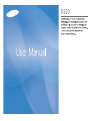 1
1
-
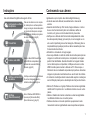 2
2
-
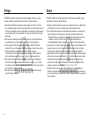 3
3
-
 4
4
-
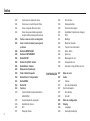 5
5
-
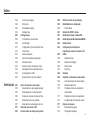 6
6
-
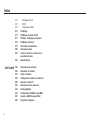 7
7
-
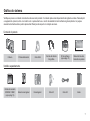 8
8
-
 9
9
-
 10
10
-
 11
11
-
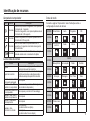 12
12
-
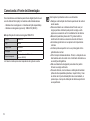 13
13
-
 14
14
-
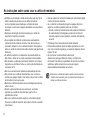 15
15
-
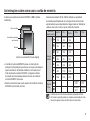 16
16
-
 17
17
-
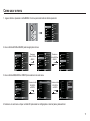 18
18
-
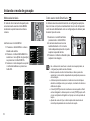 19
19
-
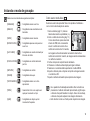 20
20
-
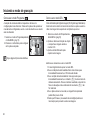 21
21
-
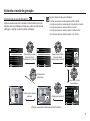 22
22
-
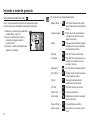 23
23
-
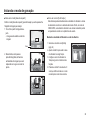 24
24
-
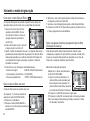 25
25
-
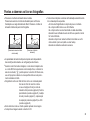 26
26
-
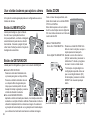 27
27
-
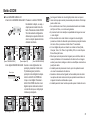 28
28
-
 29
29
-
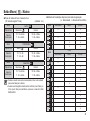 30
30
-
 31
31
-
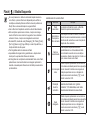 32
32
-
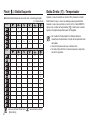 33
33
-
 34
34
-
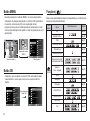 35
35
-
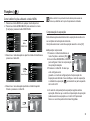 36
36
-
 37
37
-
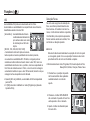 38
38
-
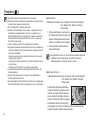 39
39
-
 40
40
-
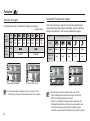 41
41
-
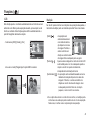 42
42
-
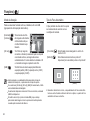 43
43
-
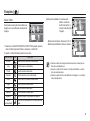 44
44
-
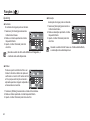 45
45
-
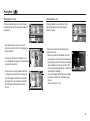 46
46
-
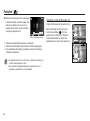 47
47
-
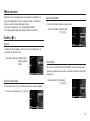 48
48
-
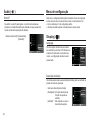 49
49
-
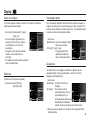 50
50
-
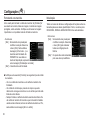 51
51
-
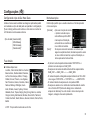 52
52
-
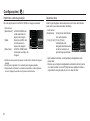 53
53
-
 54
54
-
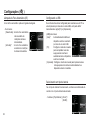 55
55
-
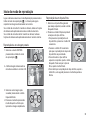 56
56
-
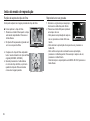 57
57
-
 58
58
-
 59
59
-
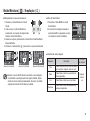 60
60
-
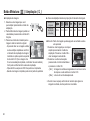 61
61
-
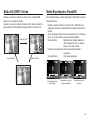 62
62
-
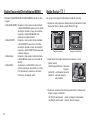 63
63
-
 64
64
-
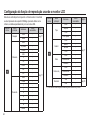 65
65
-
 66
66
-
 67
67
-
 68
68
-
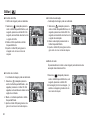 69
69
-
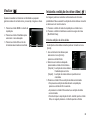 70
70
-
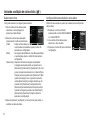 71
71
-
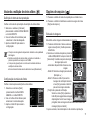 72
72
-
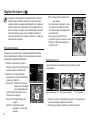 73
73
-
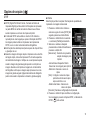 74
74
-
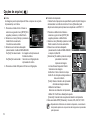 75
75
-
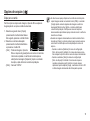 76
76
-
 77
77
-
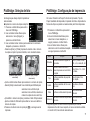 78
78
-
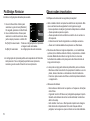 79
79
-
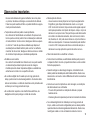 80
80
-
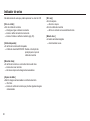 81
81
-
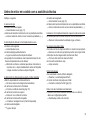 82
82
-
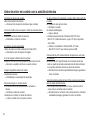 83
83
-
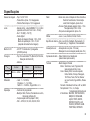 84
84
-
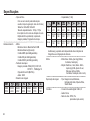 85
85
-
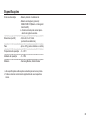 86
86
-
 87
87
-
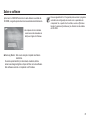 88
88
-
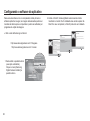 89
89
-
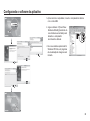 90
90
-
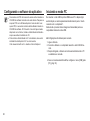 91
91
-
 92
92
-
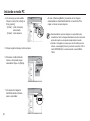 93
93
-
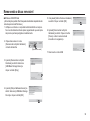 94
94
-
 95
95
-
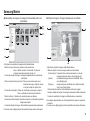 96
96
-
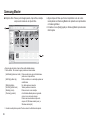 97
97
-
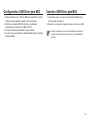 98
98
-
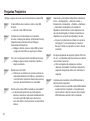 99
99
-
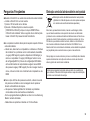 100
100
-
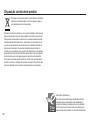 101
101
-
 102
102
Artigos relacionados
-
Samsung SAMSUNG S1070 Manual do usuário
-
Samsung SAMSUNG ES25 Manual do usuário
-
Samsung SAMSUNG ES65 Manual do usuário
-
Samsung SAMSUNG PL51 Manual do usuário
-
Samsung ES70 Manual do usuário
-
Samsung SAMSUNG ES75 Manual do usuário
-
Samsung SAMSUNG ES73 Manual do usuário
-
Samsung SAMSUNG ST45 Manual do usuário
-
Samsung SAMSUNG ST50 Manual do usuário
-
Samsung SAMSUNG PL65 Manual do usuário